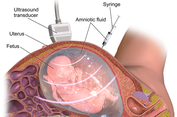Cara Menggunakan Seleksi pada Adobe Photoshop
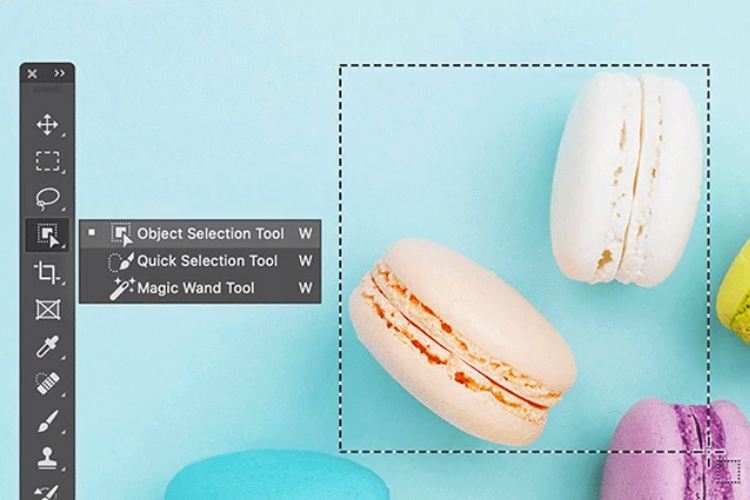
KOMPAS.com – Seleksi adalah area gambar yang ditentukan untuk dimanipulasi serta memungkinkan untuk mengisolasi satu atau beberapa bagian gambar tertentu.
Dengan memilih area tertentu, obyek dapat diedit dengan menerapkan efek serta filter ke bagian gambar. Di sisi lain, area gambar yang tidak dipilih atau tidak ditentukan tidak akan terkena efek atau filter sama sekali.
Dilansir dari situs resmi Adobe, editor foto juga membuat pilihan dengan berbagai alat seleksi (selection), perintah (commands) , dan ruang kerja Select and Mask di Photoshop.
Baca juga: Cara Menggunakan Layer pada Adobe Photoshop
Jika sudah menentukan pilihan, sebuah garis perbatasan muncul di sekitar area yang dipilih. Dengan memilih (select) maka tools bisa memindahkan, menyalin, atau menghapus piksel di dalam batas pemilihan.
Dengan memilih atau menentukan area obyek, maka afrea di luar batas pilihan tidak bisa disentuh atau di edit sampai tools select di batalkan.
Cara menggunakan
Mengutip dari Photoshopessentials, editor perlu menentukan area yang dapat diedit untuk menyempurnakan gambar yang dibuat.
Editor dapat dengan mudah menggunakan salah satu dari berbagai alat seleksi di Photoshop untuk membuat pilihan dengan cepat.
Baca juga: Apa itu Hardware?
Beberapa menu seleksi pada Adobe Photoshop seperti:
- Object Selection tool
- Select Subject
- Quick Selection tool
- Magic Wand tool
Object Selection tool sangat berguna saat memilih salah satu obyek atau bagian dari obyek dalam gambar yang berisi banyak obyek. Sedangkan perintah Select Subject dirancang untuk memilih semua subyek utama pada gambar.
Untuk memilih semua piksel pada sebuah lapisan di dalam batas kanvas, berikut yang perlu dilakukan:
- Pilih layer di panel Layers.
- Pilih Select > All.
Sedangkan untuk membatalkan layer yang sudah dipilih, lakukan salah satu cara di bawah ini:
- Pilih Select> Deselect.
- Tekan Control + D (Windows) atau Command + D (Mac).
Jika menggunakan Rectangle Marquee tool, Elliptical Marquee tool, atau Lasso tool, cukup klik area apa saja pada gambar di luar area yang dipilih.
Baca juga: Mengolah Teks Pada Program CorelDRAW
Simak breaking news dan berita pilihan kami langsung di ponselmu. Pilih saluran andalanmu akses berita Kompas.com WhatsApp Channel : https://www.whatsapp.com/channel/0029VaFPbedBPzjZrk13HO3D. Pastikan kamu sudah install aplikasi WhatsApp ya.